

Windows Defender (Windows Defender) je standardni Microsoftov protivirusni sistem operacijskega sistema, ki se je pojavil s sedmo različico sistema v obliki ločenega protivirusnega bralnika, vendar je prerastel v bolj ali manj popolno integrirano zaščito računalnika v sistemski različici 8. Defender se je iz predhodne različice 8.1 preselil v novo Windows 10.
Kot v prejšnjih Microsoftovih različicah sistem Windows Defender privzeto deluje kot zaščitno orodje pred grožnjami iz omrežja, če v sistemu ni nameščen zunanji protivirusni izdelek. Standardni antivirus Windows Defender danes ustreza mnogim uporabnikom, ki poskušajo računalnik zaščititi ne le s programsko opremo z veliko sredstev, kot to pogosto počnejo začetniki, temveč tudi preprečiti zunanje grožnje, vključno z zavedanjem o lastnih dejanjih. Torej je Windows Defender vredna alternativa številnim brezplačnim protivirusnim izdelkom. Njegova skromnost pri uporabi sistemskih virov v celoti upravičuje manj paranoičen pristop k odzivanju na grožnje v primerjavi s plačanimi protivirusnimi rešitvami tretjih razvijalcev.
Kako se je Defender spremenil v novi različici 10? Sprememb je malo, upoštevali jih bomo spodaj.
1. Postavite v sistemsko vrstico in drugo organizacijo parametrov
V operacijskem sistemu Windows 8.1 uporabniki morda ne bodo niti sumili dela Defenderja, dokler v načinu sprotne zaščite ne zaznajo grožnje. Drug način zaznavanja prisotnosti Defenderja v sistemu 8.1 je sledenje njegove dejavnosti v upravitelju opravil. Toda v "najboljši deseterici" je končno dobil čast, da ga predstavlja ikona v sistemski vrstici, od koder se lahko antivirus hitro prikliče, ne da bi iskal bližnjico za zagon po sistemskih parametrih ali v meniju "Start".
V deseti različici operacijskega sistema v razporeditvi Defenderja je prišlo do drugih sprememb. Anti-Virus nima več nastavitev v svojem lastnem vmesniku, kot doslej. Nastavitve zagovornika so nameščene v ločenem podpoglavju menija "Možnosti". Do tega podpoglavja je mogoče dostopati prek neposredne povezave z protivirusnega vmesnika.
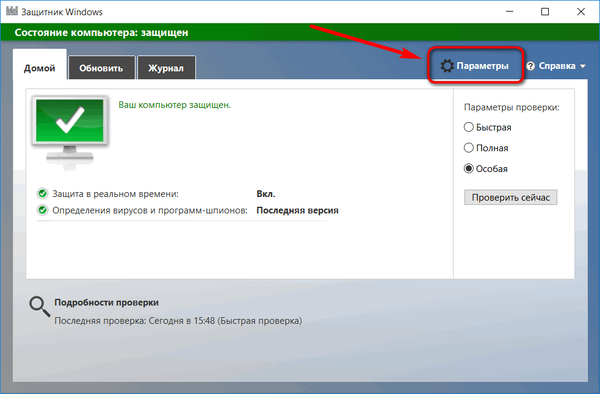
Drug način, kako priti do parametrov Defenderja, je neposredno v meniju »Možnosti«. Če povezava slednjega ni odstranjena s začetnega zaslona menija Start (in je tam na začetku priložena, ko je bil sistem nameščen), lahko aplikacijo zaženete s to povezavo v meniju Start..
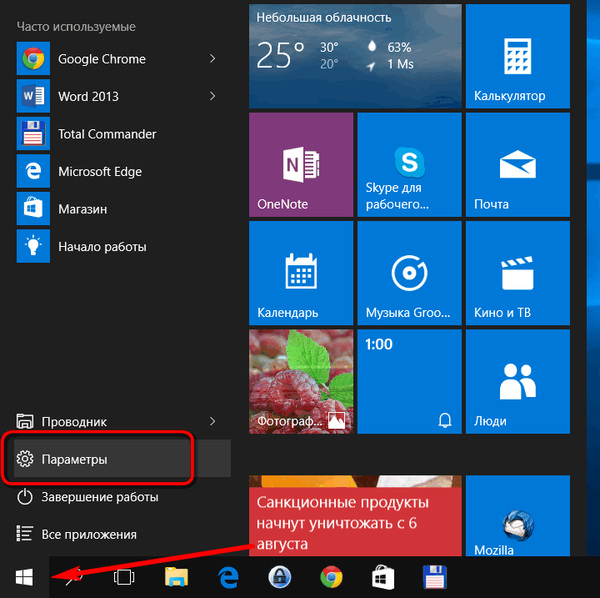
Znotraj aplikacije Settings nas zanima razdelek Update and Security.
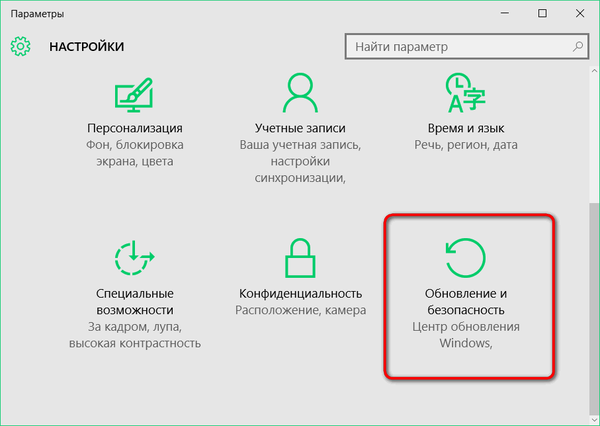
V razdelku za posodobitve in varnost sistema Windows 10 izberite pododdelek "Windows Defender".

2. Omogočite in onemogočite zaščito v realnem času
Prvi parameter protivirusne zaščite je možnost aktiviranja in ustrezno izključitve zaščitnega načina v realnem času. Uveljavljen antivirus je bil prvotno zasnovan tako, da se samodejno izklopi, ko v računalnik namestite zunanji protivirusni izdelek. Toda onemogočanje lahko postane potrebno brez sodelovanja tretjega antivirusa. Seveda gre v nekaterih primerih za kratkotrajno zaustavitev zaščite v realnem času. Na primer, če morate na svoj računalnik namestiti program ali igro, ga Defender (mimogrede, kot kateri koli drug protivirusni program, bodisi namesto njega) napačno šteje za grožnjo in blokira dostop do datotek.
Če želite onemogočiti zaščito v realnem času, v prvem stolpcu protivirusnih nastavitev nastavite drsnik stikala na »Izklopljeno«. Sledila sta dva ločena sistemska obvestila o onemogočanju zaščite ločeno od virusov in ločeno od vohunske programske opreme. Ta ista obvestila se lahko včasih prikažejo na zaslonu in jih lahko uporabite za hitro aktiviranje povratnega postopka - za omogočanje zaščite v realnem času.
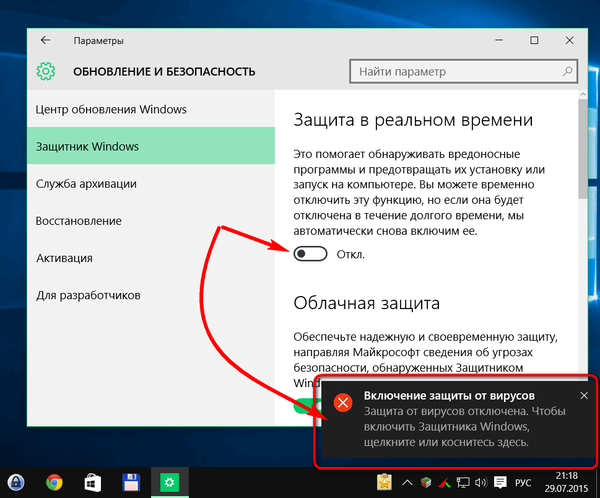
Zaščito lahko omogočite, če ne, ko se ta obvestila pojavijo na zaslonu, potem jih poiščete v centru za obveščanje.
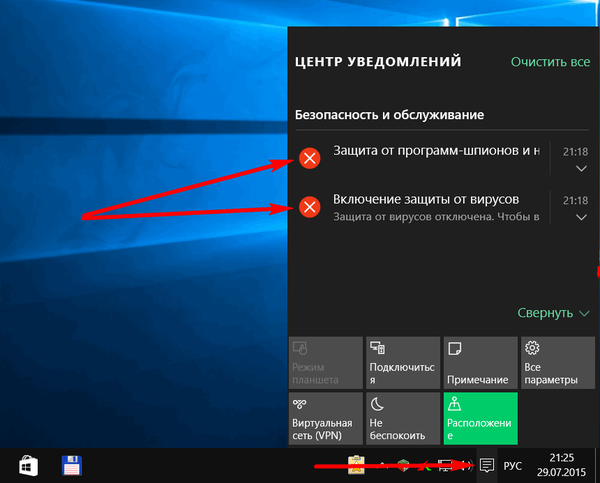
Če onemogočite zaščito v realnem času, Defender ne onemogoči delovnega toka. Popolna zaustavitev protivirusnega sistema z običajnimi sredstvi še ni zagotovljena, vendar to lahko stori zunanji pripomoček NoDefender.
3. Zaščita pred oblakom in pošiljanje vzorcev
Nastavitve sistema Windows Defender so dopolnjene z uradnimi gumbi za interakcijo z Microsoftom. Privzete možnosti zaščite v oblaku in pošiljanje vzorcev ustvarjalcu sistema Windows lahko po želji onemogočite. Hkrati podatki o zlonamerni programski opremi, odkrite v računalniku, ne bodo več poslani strežniku programske velikanke.
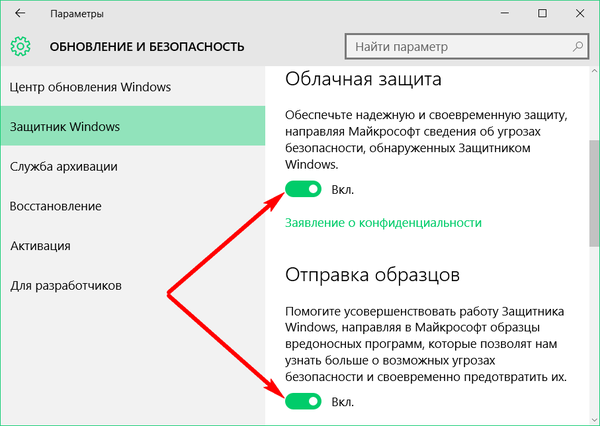
4. Beli seznam
Kot vsak protivirusni sistem drugih proizvajalcev, Windows Defender vključuje analog tako imenovanega belega seznama, kamor lahko dodate posamezne procese, datoteke ali celotne mape, v katere navadni protivirusni virus deluje skenirano, ko skenira ali je v načinu resnične zaščite. Po dodajanju teh predmetov na beli seznam ne bodo več sodelovali pri skeniranju, zaščita v realnem času na njih ne bo več delovala. V programu Windows Defender se seznam belih imenuje preprosto in navadno - "Izjeme". In če želite vanj dodati predmete, morate klikniti možnost oziroma "Dodaj izjemo".
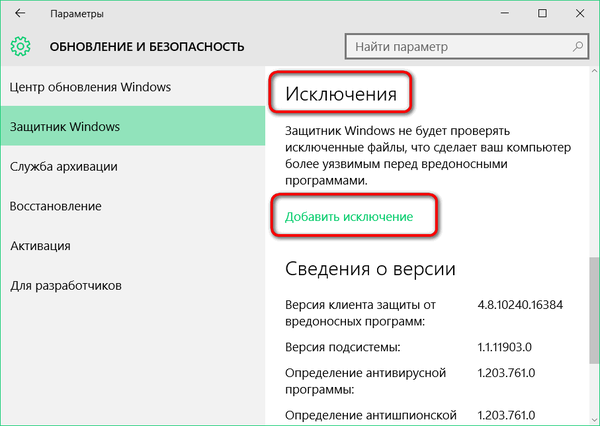
Možnost izključevanja posameznih datotek, njihovih vrst, map, sistemskih in programskih procesov je bila predvidena tudi v predhodnih različicah operacijskega sistema, v novi različici 10 pa je ta funkcija dobila uporabnejšo obliko.
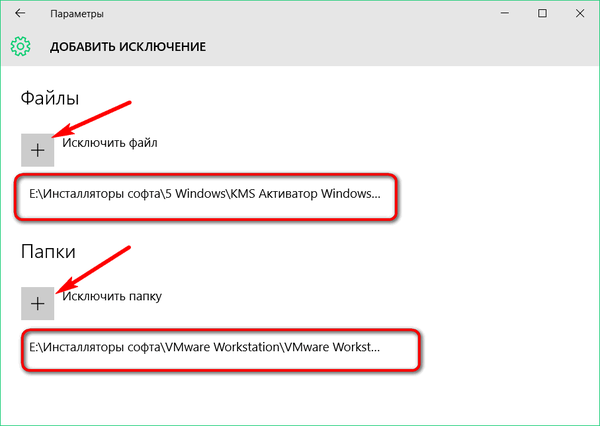
Enostavnost interakcije s funkcionalnostjo, ki je značilna za vse sodobne aplikacije, uporabniku ponuja jasen in razumljiv komplet orodij za dodajanje posameznih predmetov na seznam, razen sodelovanja pri skeniranju in onemogočanju protivirusnega odziva v realnem času..
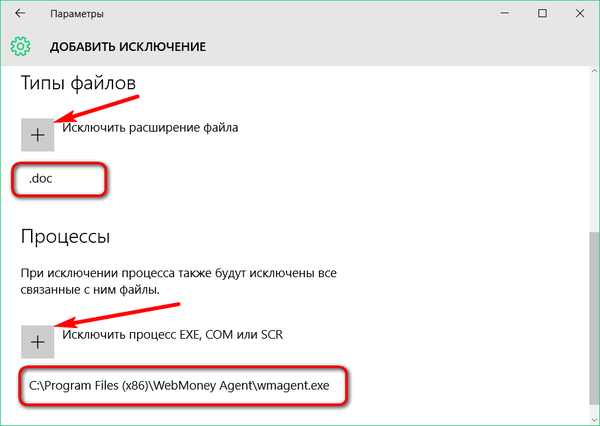
Vsak element s seznama za izključitev je mogoče enostavno odstraniti..
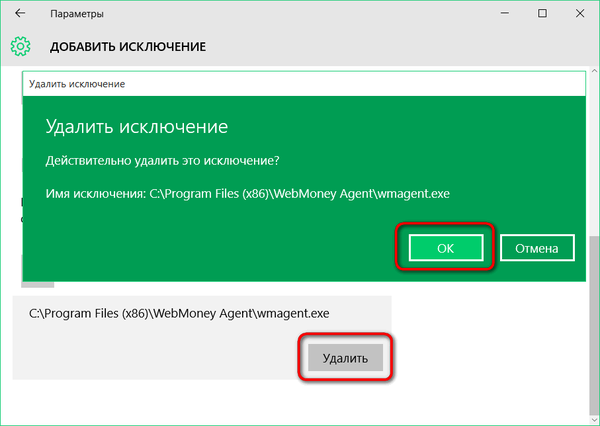
V zaključku ...
V nasprotnem primeru se Windows Defender ni spremenil. Še vedno je izjemno preprosto organiziran in vsebuje samo potrebna orodja. Protivirusna zaščita vključuje zaščito pred virusi, vohunsko programsko opremo in drugimi zlonamernimi programi, medtem ko ji primanjkuje različnih dodatnih funkcij, kot sta protipožarni filter za pošto ali modul, ki preprečuje krajo računalniških naprav. Takšni tretji razvijalci pogosto opremijo svoje protivirusne izdelke, da upravičijo njihovo plačano uporabo. Morda je edina stvar, ki vgrajenega protivirusnega programa še ni prerasla niti v najbolj semensko brezplačno različico protivirusnega programa, je možnost skeniranja datotek zlonamerne programske opreme neposredno v raziskovalec sistema z uporabo ločene možnosti kontekstnega menija.
Imejte lep dan!











